Оглавление
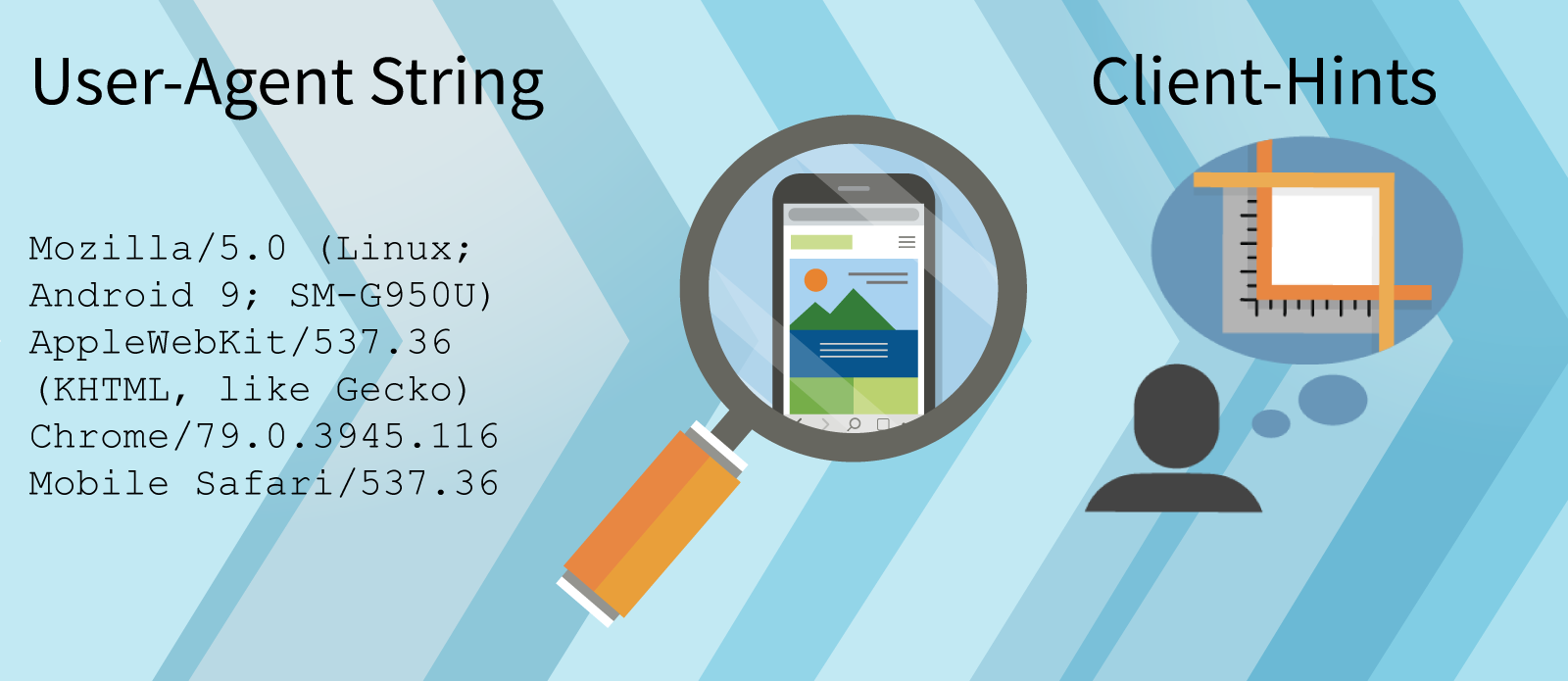
Когда мы хотим открыть какую-нибудь интернет-страницу, ее сайт получает через наш браузер информацию, на основе которой создает стабильный сеанс. Предоставление данной информации осуществляется в том числе благодаря технологии User agent (агент пользователя). Сегодня мы рассмотрим, что она из себя представляет, как узнать о том, какие данные сайтам передаются через User agent и как их можно скорректировать.
Что из себя представляет User agent
Чаще всего это файл (или строка кода), который создается браузером и содержит следующие сведения:
- версию и другие характеристики браузера;
- тип и модель устройства, на котором установлен данный браузер;
- вид и версию операционной системы устройства;
- особенности веб-рендеринга.
Получив данные, сайт сможет предоставить пользователю браузера или другого приложения необходимую информацию, а запрашиваемая страница отобразится без каких-либо ошибок. Иными словами, User agent — это своеобразный профиль пользователя, формируемый для взаимодействия с сайтами Всемирной паутины. Данную технологию используют как браузеры наподобие Google Chrome или Mozilla Firefox, так и другие программы и сервисы:
Особенности работы технологии User agent у данных сервисов могут различаться, однако общий принцип при этом не меняется. Все они вносят информацию о системе пользователя в специальный файл и предоставляют ее сайтам для оптимизации работы интернет-страниц.
Как проверить свой User agent
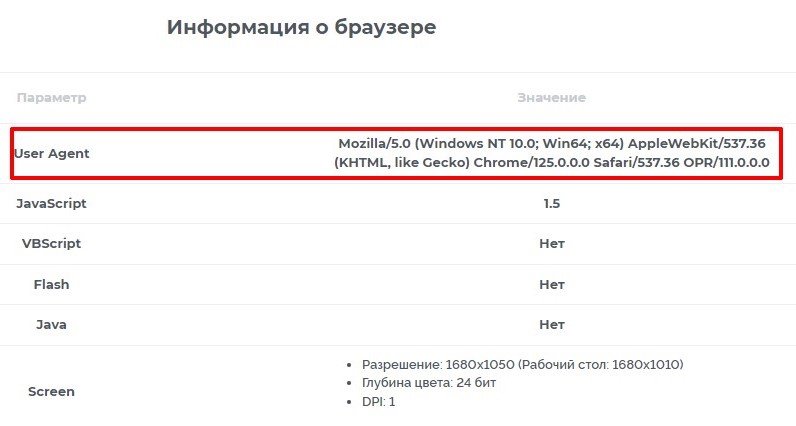
К счастью, для этого не нужно исследовать папку браузера или копаться в его программном коде. Чтобы узнать свой User agent, достаточно воспользоваться специальным сервисом, например 2IP. Зайдите на данный сайт, а затем перейдите в раздел “Сервисы”. В левом вертикальном меню найдите пункт Информация от вашего браузера и нажмите на него. Спуститесь в нижнюю часть открывшейся страницы. В разделе “Информация о браузере” первый же пункт будет называться User agent. В нем как раз и содержатся данные, которые мы искали.
Как изменить User agent
Обычному пользователю, который хочет просто посещать сайты и просматривать их в удобном для себя формате, внесение изменений в User agent способно навредить. Если, например, вы пользуетесь Opera, а в агенте пользователя заменили название этого браузера на Firefox, сайты могут начать отображаться некорректно или вовсе не позволят открыть некоторые страницы.
Однако в некоторых ситуациях бывает необходимо изменить User agent браузера. Например:
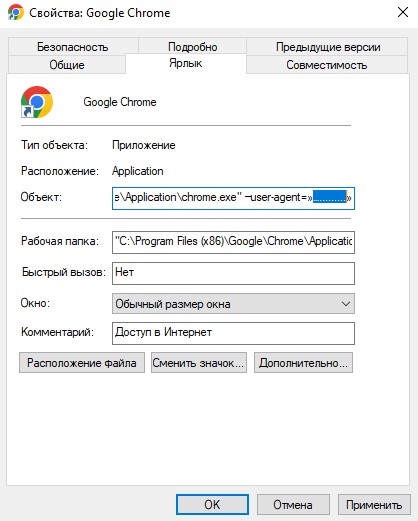
- Разработчику сайта и SEO-специалистам важно проверять то, как страницы их ресурса отображаются в разных приложениях. Однако у них может не быть возможности, например, зайти на сайт с мобильных устройств. В этом случае изменение данных User agent как раз и пригодится. Поменяв всего одну строчку в данных браузера, специалист сможет узнать, используя, например, ПК, как его сайт отображается на устройствах от Apple или в браузере Opera, который на компьютере не установлен.
- Пользователь хочет зайти на сайт, доступ к которому для его браузера ограничен. Например, владелец не пускает на свой ресурс тех, кто пользуется устаревшими версиями Chrome или Firefox. Смена данных User agent позволит обойти это ограничение.
Наиболее простой способ внести изменения в агент пользователя доступен тем, кто отдает предпочтение Google Chrome. В этом случае можно не устанавливать дополнительные расширения. Достаточно осуществить следующие действия:
- Щелкнуть правой кнопкой мыши по ярлыку браузера.
- Выбрать в выпадающем меню пункт “Свойства”.
- Зайти во вкладку “Ярлык” и найти там строку “Объект”. Добавьте в нее следующий код: —user-agent=»new User agent». Не забудьте вместо new User agent вписать данные, которые вы хотите внести в агент пользователя.
- Нажать ОК и проверить, как теперь работает отображение нужного вам сайта.
Если вы не уверены, что сможете корректно внести нужные изменения в User agent вручную, можете воспользоваться одним из многочисленных плагинов. Они совместимы с большинством современных браузеров, однако более точные данные лучше уточнить на сайте разработчиков.
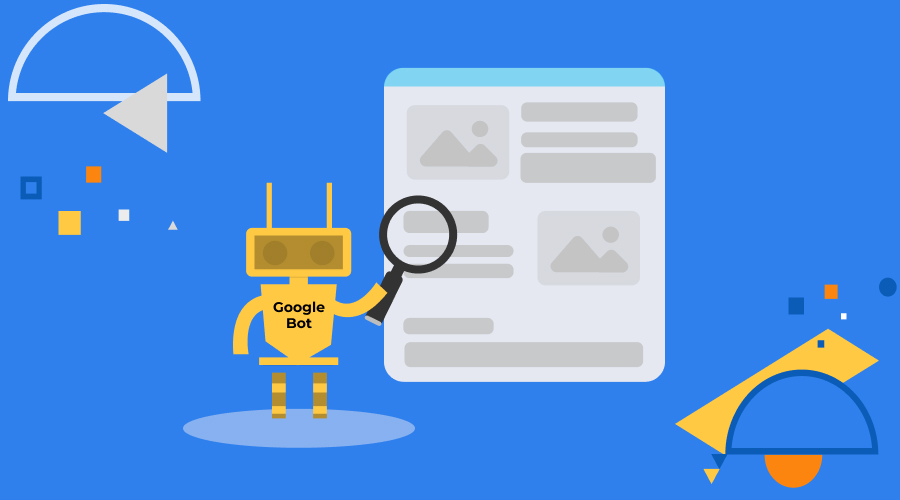
Одним из наиболее часто используемых решений является User-Agent Switcher. После его установки на рабочей панели браузера появится соответствующая иконка. Нажав на нее, вы получите список типов браузеров и видов устройств. Останется только выбрать нужный пункт — и ваш User agent будет изменен. Однако не стоит слишком часто использовать эту функцию: сайты могут распознать то, что в агент пользователя вносились изменения, и заблокировать доступ.




